Za ljubitelje aplikacija za tipkovnicu kao što su Swype ili Gboard koje vam omogućuju da klizite prstima preko tipki za stvarajte riječi umjesto da upisujete jedno po jedno slovo, nova opcija QuickPath na iPadOS-u i iOS-u je sjajna značajka.
Uz QuickPath, jednostavno prijeđite prstom preko slova u riječi i možete vidjeti taj "put" kao i vi. Riječ se zatim pojavljuje u vašoj poruci, dokumentu ili e-pošti. To može učiniti tipkanje mnogo bržim, posebno za one koji nisu baš spretni na tipkovnici svojih mobilnih uređaja.
Ovdje su detalji, nedostaci, značajke i opcije za značajku QuickPath tipkovnice na vašem iPhoneu ili iPadu i kako to možete najbolje iskoristiti.
Povezano:
- Kako komprimirati i raspakirati datoteke na vašem iPadu s iPadOS-om
- iPadOS vam omogućuje da prilagodite ikone aplikacija na početnom zaslonu
- Kako otvoriti obavijesti na Split Screen na iPadOS-u
Sadržaj
- Omogućite QuickPath na tipkovnici
-
Koristite QuickPath na tipkovnici
- Možete prijeći prstom koristeći QuickPath i dodirnuti za istovremeno kucanje na iPadu ili iPhoneu!
- Što je s umetanjem brojeva ili interpunkcije uz QuickPath tipkanje na iPhone, iPad ili iPod?
-
Ključ za QuickPath na iPadu
- Vezane objave:
Omogućite QuickPath na tipkovnici
Kako biste bili sigurni da je značajka omogućena i spremna za rad, idite na svoje postavke i zatim učinite sljedeće.
- U vašem Postavke, Odaberi Općenito.
- Dodirnite Tipkovnica.
- Pomaknite se prema dolje i provjerite je li prekidač uključen (zeleno) za Povucite po plutajućoj tipkovnici da biste tipkali.
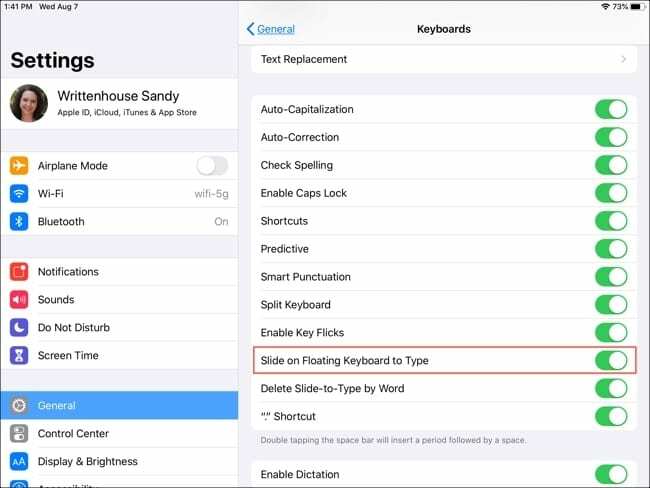
Primijetit ćete da je točno ispod te postavke jedna za Izbrišite Slide-to-Type by Word. Ovo je izborna postavka koja ide uz onu iznad nje. Ako to omogućite, onda kada prijeđete prstom da biste tipkali, možete samo jednom dodirnuti gumb za brisanje kako biste uklonili cijelu riječ koju ste upravo upisali. Cool, zar ne?
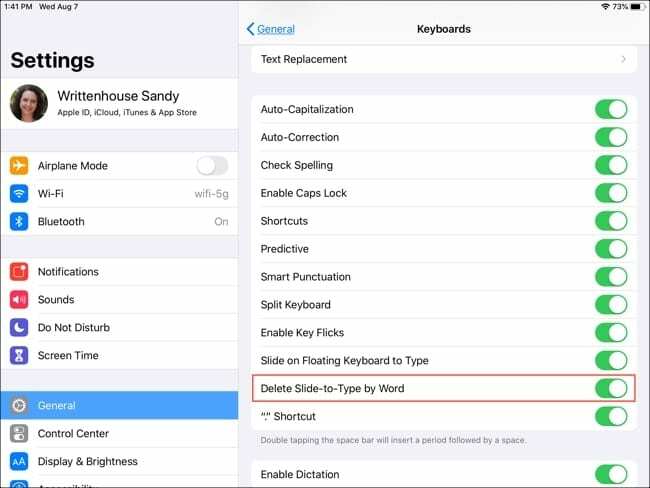
Dok ovo Izbrišite Slide-to-Type by Word postavka može biti zgodna, može biti i malo nezgodna. Ako odaberete jednu od predviđenih riječi, nakon toga joj se dodaje razmak. Dakle, gumb za brisanje neće ukloniti cijelu riječ. Ali ako prijeđete prstom kroz riječ i otkrijete da vam je potrebna druga, značajka radi sasvim dobro i vrlo je zgodna!
Koristite QuickPath na tipkovnici
Iako je ova značajka prevlačenja za Apple iPad, iPhone ili iPod tipkovnicu dobar dodatak, morate imati na umu da radi samo na plutajućoj tipkovnici iPada.
Ovo je nesretno i nadamo se da će Apple dodati funkcionalnost prilikom korištenja iPad tipkovnice pune veličine. Međutim, i dalje je vrlo koristan i evo kako.
Nakon što omogućite plutajuću tipkovnicu iPada i pretvorite je u mali kvadrat, spremni ste za povlačenje.
Zapamtite, plutajuću tipkovnicu možete premjestiti bilo gdje na zaslonu, pa je postavite tamo gdje vam je najudobnije. Za punu pojedinosti o omogućavanju, onemogućavanju i pomicanju plutajuće tipkovnice, pogledajte naš korisni vodič.
Da biste unijeli riječ, samo prijeđite prstima kroz svako slovo. Možete vidjeti "brzi put" slova kroz koja prelazite prstom. To čini vrlo lako tipkanje ne samo jednom rukom, već i jednim prstom.

Dakle, ako pomaknete plutajuću tipkovnicu sa strane zaslona, zapravo možete upisati ono što vam je potrebno da koristite samo jedan palac dok držite iPad!
Možete prijeći prstom koristeći QuickPath i dodirnuti za istovremeno kucanje na iPadu ili iPhoneu!
iPadOS vam omogućuje da naizmjenično kucate prstom ili dodirom.
Možete se prebacivati između QuickPatha i tipkanja tipkom po tipku u bilo kojem trenutku, čak i usred rečenice. Osim toga, možete koristiti prediktivne riječi na gornjoj traci tipkovnice na isti način iu bilo kojem trenutku.
Što je s umetanjem brojeva ili interpunkcije uz QuickPath tipkanje na iPhone, iPad ili iPod?
Nažalost, značajka QuickPath trenutno ne uključuje pristup podizborniku za interpunkcije, kao što to čine mnoge tipkovnice trećih strana. I to je veliki previd! 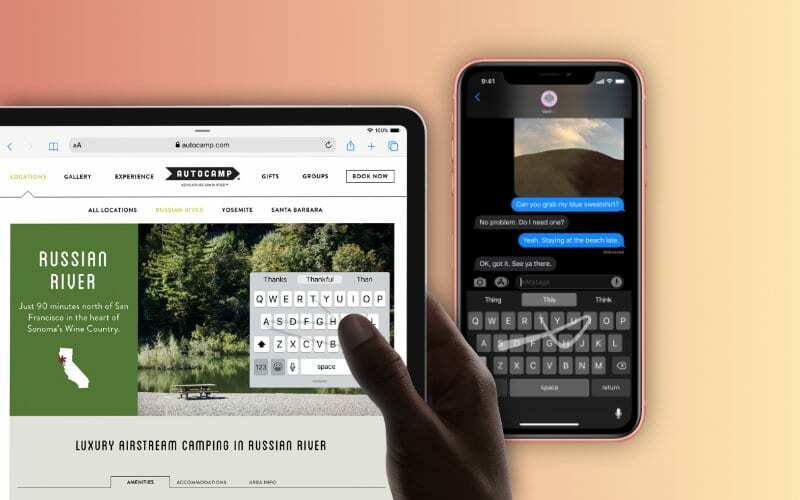
Ne možete prijeći prstom do bilo kojeg drugog znaka, uključujući brojeve, interpunkciju ili druge znakove koji nisu dio QuickPath tipkovnice na zaslonu!
Za sada, sve što dobivamo je pristup simbolu točke (.). Dvostrukim dodirom razmaknice postavlja se točka iza riječi. Ali to je sve što trenutno imamo.
Bez ikakvih interpunkcijskih ili brojčanih prečaca, korištenje QuickPatha čini malo glomaznijim za zadatke poput unosa adrese, lozinke, telefonske brojeve ili bilo što drugo što uključuje brojeve, interpunkcijske znakove ili druge posebne likovi!
Ključ za QuickPath na iPadu
Kako biste maksimalno iskoristili ovu korisnu značajku, ključ je staviti plutajuću tipkovnicu na najudobnije mjesto za korištenje prstom koji vam je najlakši za prelazak.
Javite nam svoje mišljenje o QuickPath tipkovnici značajka na iPadOS-u u komentarima ispod!

Sandy je dugi niz godina radila u IT industriji kao voditeljica projekta, voditeljica odjela i voditeljica PMO-a. Tada je odlučila slijediti svoj san i sada stalno piše o tehnologiji. Sandy drži a Prvostupnici znanosti u informacijskoj tehnologiji.
Voli tehnologiju – točnije – sjajne igre i aplikacije za iOS, softver koji vam olakšava život i alate za produktivnost koje možete koristiti svaki dan, i u radnom i u kućnom okruženju.
Njezini su članci redovito objavljivani na MakeUseOf, iDownloadBlog i mnoge druge vodeće tehničke publikacije.